CCNPlab中文版
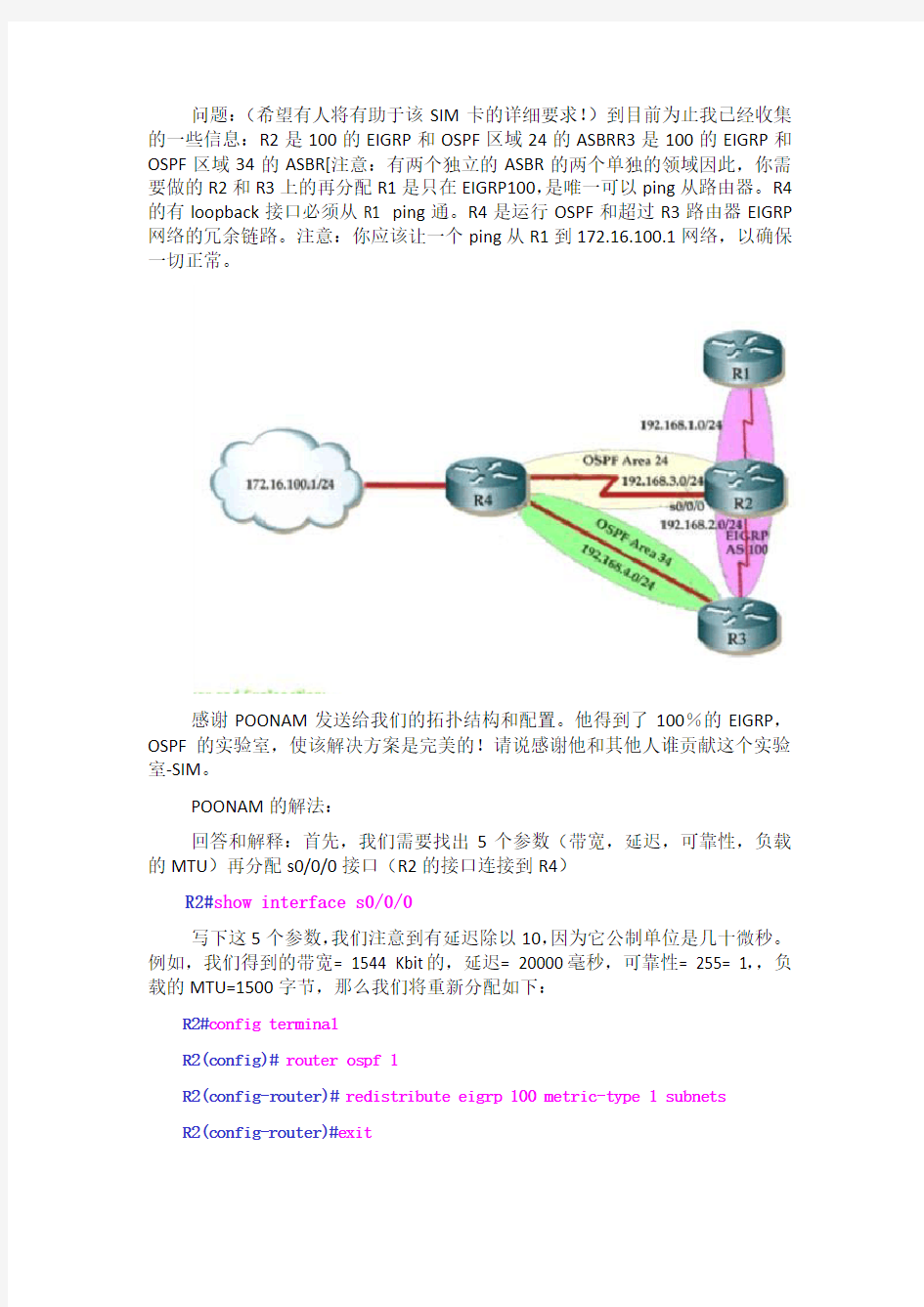

问题:(希望有人将有助于该SIM卡的详细要求!)到目前为止我已经收集的一些信息:R2是100的EIGRP和OSPF区域24的ASBRR3是100的EIGRP和OSPF区域34的ASBR[注意:有两个独立的ASBR的两个单独的领域因此,你需要做的R2和R3上的再分配R1是只在EIGRP100,是唯一可以ping从路由器。R4的有loopback接口必须从R1 ping通。R4是运行OSPF和超过R3路由器EIGRP 网络的冗余链路。注意:你应该让一个ping从R1到172.16.100.1网络,以确保一切正常。
感谢POONAM发送给我们的拓扑结构和配置。他得到了100%的EIGRP,OSPF的实验室,使该解决方案是完美的!请说感谢他和其他人谁贡献这个实验室-SIM。
POONAM的解法:
回答和解释:首先,我们需要找出5个参数(带宽,延迟,可靠性,负载的MTU)再分配s0/0/0接口(R2的接口连接到R4)
R2#show interface s0/0/0
写下这5个参数,我们注意到有延迟除以10,因为它公制单位是几十微秒。例如,我们得到的带宽= 1544 Kbit的,延迟= 20000毫秒,可靠性= 255= 1,,负载的MTU=1500字节,那么我们将重新分配如下:
R2#config terminal
R2(config)# router ospf 1
R2(config-router)# redistribute eigrp 100 metric-type 1 subnets
R2(config-router)#exit
R2(config-router)#router eigrp 100
R2(config-router)#redistribute ospf 1 metric 1544 2000 255 1 1500
(注:事实上,这些参数只是用于参考,我们可以用其它参数没有问题。此外,候选人说,模拟器不接受1544的带宽,在这种情况下,我们可以使用一个较低的值,如128。如果延迟是20000毫秒那么我们就需要除以10,即20000/10=2000)R3的,我们使用show接口Fa0 / 0获得5个参数
R3#show interface fa0/0
例如,我们得到的带宽= 10000千位,延时=1000毫秒,可靠性= 255,负载=1,得MTU=1500字节
R3#config terminal
R3(config)#router ospf 1
R3(config-router)#redistribute eigrp 100 metric-type 1 subnets
R3(config)#exit
R3(config-router)#router eigrp 100
R3(config-router)#redistribute ospf 1 metric 10000 100 255 1 1500
最后,尝试“show ip route”看到172.16.100.1网络(网络后面的R4)在R1的路由表,并作出从R1ping这个网络。也许“copy running-config startup-config”命令不会在这个实验室工作,使不担心,只要跳过它。
注意:考试的时候应该可以看到题干上有句the greatest bandwidth 这些字眼,那么基本就
是要加distance,另外记得一定要show下接口!!!
本题干要求在R1 去ping172.16.100.1/24 的时候根据链路开销达到冗余的目的。
下面就该问题分析:
因为最终的目的是R1能ping通172.16.100.1,而ping基于TCP,即有去有回,从去和回
的两个方向分析冗余,重点在R1和172.16.100.1上,难点在ASBR的R2和R3上(重点在
两端,难点在中间);在这里假设R2 和R3 上已经做了双向重发布:
一,R1 ----> 172.16.100.1:
R1 要把数据包扔给172.16.100.1,R1 首先要学到路由,将发生下列事件:
1、R3 通过OSPF 1 学到172.16.100.0 路由,重发布到EIGRP 100 中,默认
EIGRP 学到的是
D EX,AD=170,在EIGRP 域内将学到的路由发给R2;
2、R2 则收到关于同条路由172.16.100.1:一从OSPF 学到的O E2 AD=110,二从R3 送来的
D EX AD=170,三是自己重发布的D EX AD=170。由于从R3 学到的同条路由,R2 不会再次将
它发回去。同条路由从不同路由协议学到,则R2 的路由表会基于以下事实:比较AD,小的
AD放入路由表中,于是从OSPF 学到的路由进入路由表;
注意本题核心:在R2 上同时从两个协议收到172.16.100.1 这一条路由,则比较AD,谁的
AD 小就将放入路由表;其中R2 收到O 和D EX
3、R1 学到172.16.100.1 路由方向为:172.16.100.1 ---->R4---->R2---->R1,那么R1 ping
的数据包为:R1---->R2---->R4---->172.16.100.1。
二,172.16.100.1回包,172.16.100.1 ----> R1:
172.16.100.1 要回包到R1,172.16.100.1 首先也要学到R1 的路由,将发生下列事件:
1、R2 将R1 路由重发布到OSPF 中
2、R3 将R1 路由重发布到OSPF 中
3、R4 学到两个方向的同条路由,如果都是O E2 的话,cost = 20,比较不出来,改成O E1
才能反映真实的开销,有利于选路;如果O E1 就要改metric
4、172.16.100.1 学到R1 的路由方向为:R1---->R2---->R3---->R4---->172.16.100.1.
172.16.100.1 数据包为:172.16.100.1---->R4---->R3---->R2---->R1。
做完后,扩展ping 测试(traceroute 也可)。实验拓扑:
因为人家前面解答已经很专业了,所以我只给出最后从R1 ping 172.16.100.1 的结果:
本题目变形:就是在R2—R3 的线路可能考试的时候给的不是串口而是以
太网口,R2 到R3
形成次优路径,此为双点双向重发布的变体,结合需求难度稍大。
给拓扑:
注意:考试的时候应该可以看到题干上有句the greatest bandwidth 这些字眼,那么基本就
是要加distance,另外记得一定要show下接口!!!
从the greatest bandwidth知道,R1 到172.16.100.1的往返最低开销是:172.16.100.1 <----> R4 <----> R3 <----> R2 <----> R1
因为上面已经分析过了,所以就在R2 上修改某种IGP 的AD 即可。
R2(config-router)# distance eigrp 90 109 ---如果R2-R3是以太网的话就要加上这条命令
把从R3发过来的路由AD改为109小于OSPF 110,则EIGRP路由会进入R2路由
2.Policy Based Routing Sim
Question
禁毒常务委员会公司有两个环节可以把它的互联网。该公司的政策要求您使用的网络流量转发的帧中继链路,如果可以和其他交通可以通过任何链接。没有静态或默认路由是允许的。
Answer and Explanation:
注意:以下的答案和解释PeterPan和Helper.Please说感谢他们!所有HTTP 流量从EIGRP网络应通过帧中继链路(如果可用)和所有其他的流量应该通过任一链接。唯一的路由器,你是能够管理是从EIGRP网络的边界路由器,你可能只发送HTTP流量。正如其他人所说,它实际上是一个BGP实验室。你是不是能够执行命令“路由器BGP65001”
1)Access list控制HTTP访问:
BorderRouter#access-list 101 permit tcp any any eq www
请注意,服务器不直接相连的边界路由器。有很多EIGRP路由。在真正的考试中,你不知道确切的IP地址在服务器EIGRP网络,所以我们必须使用“any”源来捕获所有的源地址。
2)路由表设置下一跳地址为ISP1,并允许其余的流量通过:BorderRouter(config)#route-map pbr permit 10
BorderRouter(config-route-map)#match ip address 101
BorderRouter(config-route-map)#set ip next-hop 10.1.101.1
BorderRouter(config-route-map)#exit
BorderRouter(config)#route-map pbr permit 20
(注意:route-map pbr permit 20 需要允许HTTP以及其他流量。否则,其他流量将被丢弃)
3)在路由策略放行EIGRP网络中连接服务器的接口
BorderRouter(config-route-map)#exit
BorderRouter(config)#int fa0/0
BorderRouter(config-if)#ip policy route-map pbr
BorderRouter(config-if)#exit
BorderRouter(config)#exit
4)有一个“Host for Testing”,点击此主机上打开一个框,其中有一个按钮名
为“Generate HTTP traffic”。按一下这个按钮来生成HTTP流量包。跳回BorderRouter键入命令“show route-map”。
BorderRouter#show route-map
在输出中,你会看到线“Poli cy routing matches: 9 packets…”。这意味着,路线图,我们配置是否正常工作。
实验拓扑:其中winXP_client 用虚拟机,www 流量用IE 浏览器产生
R1 配置如下:
access-list 100 permit tcp any any eq www
!
route-map pbr permit 10
match ip address 100
set ip next-hop 10.1.101.2
! route-map pbr permit 20
!
interface FastEthernet2/0
ip address 192.168.73.254 255.255.255.0
ip policy route-map pbr
duplex auto
speed auto
根据答案要求:
4) There is a “Host for Testing”, click on this host to open a box in which there is a button named
“Generate HTTP traffic”. Click on this button to generate some packets for HTTP traffic. Jump back to the
BorderRouter and type the command “show route-map”.
BorderRouter#show route-map
In the output you will see the line “Policy routing matches: 9 packets…”. It means that the route-map we
configured is working properly.
做完这一步,到winXP_client 上开网页产生www 流量后,再回到R1 上“show route-map”:
意思下吧,只要看到流量就OK。
3.IPv6 OSPFVirtual Link Sim
Question
Acme是一个小的出口企业,现有的企业网络运行IPv6OSPFv3的。目前,在所有路由器上配置OSPF。然而,R4的回环地址(为fec0:4:4)R1的IPv6路由表中看不到。你的任务是确定造成这种故障并实施所需的纠正措施,使用OSPF功能并没有改变目前的区域分配。最终确定的R4的回环地址在R1的路由表中能被看到。
Answer and Explanation:
若要解决这个问题,首先需要做的是在所有四个路由器上使用show running-config。同时要更多地关注路由器R2和R3的output.
在R2上“show running-config”命令的输出:
在R3上“show running-config”命令的输出:
我们知道,开放式最短路径优先(OSPF)自治系统中的所有领域都必须是物理连接到主干区域(area 0)。在某些情况下,如若在不可能的情况下,我们可以使用一个虚拟的链接,通过一个非骨干域连接到骨干域。这个通过配置虚拟链路的域被称为作为一个过境区。在这情况下,该area11将成为过境区。因此,必须为路由器R2和R3配置区域虚拟连接命令。
+ R2上配置虚拟链路(从上面的第一个输出,我们了解到,R2的OSPF进程号为1):
R2>enable
R2#configure terminal
R2(config)#ipv6 router ospf 1
R2(config-rtr)#area 11 virtual-link 3.3.3.3
(请注意,我们必须使用的邻居路由器的路由ID为3.3.3.3,R2的路由器ID2.2.2.2)+(从上面的第二个R3的虚拟链接配置中,我们了解到,在R2的OSPF的进程ID是1,我们必须删除“area 54 virtual-link 4.4.4.4 “):
R3>enable
R3#configure terminal
R3(config)#ipv6 router ospf 1
R3(config-rtr)#no area 54 virtual-link 4.4.4.4
R3(config-rtr)#area 11 virtual-link 2.2.2.2
我们需要检查R4上面的配置:
R4>enable
R4#show running-config
你会看到一个错误配置的虚拟链路的命令。重点注意这个问题,我们要禁用此命令。
R4#configure terminal
R4(config)#ipv6 router ospf 1
R4(config-rtr)#no area 54 virtual-link 3.3.3.3
配置完成后不要忘记来ping R1和R4之间,以确保他们之间确实正常工作!
现在所有的配置完成。奇怪的是,我们不能ping的IPv6 loopback接口R4(ping 或ping ipv6命令),但我们可以通过使用命令show检查R1上的IPv6路由copying running-config startup-config 命令不能正常工作,但是别担心,跳过它。注意:如果你在R1上使用“show running”,你会看到这两行:
passive-interface default
no passive-interface fa0/0 (fa0/0 is the interface connecting with R2)
这两行表示除了FA0/0之外的所有接口均被设置为被动接口。这两个配置是正确的,不要去关心他。
该题有两个陷阱
Notice: If you issue the command “show running-config” on R1, you will see these two
lines:
passive-interface default
no passive-interface fa0/0 (fa0/0 is the interface connecting with R2) 这个配置没有问题,不要在这里纠结。
第二个是virtual-link 配置错误,更正即可。最后实现R1 和R4 的loopback 互相通信:
OK,实现题目效果。
4. EIGRP Stub Sim
Question
JS公司由于生产规模的扩大,增加了一个远程的办公室,他们增加了一台远程办公室路由器(R3),使他们能够与企业内所有的子网相连接。在为了提高R3网络的稳定性和降低内存使用率和宽带利用率,JS通过EIGRP stub实现路由汇总功能。另一个网络工程师是负责实施本解决方案。然而,R3路由配置EIGRP stub 进程的连接关闭,并且显示设备已经丢失。
目前的JS已经在R2、R3、R4上配置了EIGRP路由协议。你的职责是查找和解决与远程办公室路由器R3的连接失败的问题。然后你应该配置路由汇总,只有完成了到远端的办公室路由器R3的任务后,这个问题才算得到了解决。
只有R4到R3的局域网接口可以ping通才算是将原有的问题彻底解决,同时,你需要保证R3的路由表中只有两条10.0.0.0的路由。
Answer and Explanation:
首先我们要先找出为什么R3与R4之间不能相互通信的原因。在R3上使用show running-config命令
请注意R3的EIGRP Stub配置为了只接受路由信息,只接受路由信息将会限制与其他同自治域系统中的EIGRP路由器的信息共享,同时这个配置将会阻止路由信息的转发。
因此,我们需要将此配置删除,并以eigrp stub命令取代。
R3#configure terminal
R3(config)#router eigrp 123
R3(config-router)#no eigrp stub receive-only
R3(config-router)#eigrp stub
R3(config-router)#end
现在R3将包含连接和汇总路由更新发送到其他路由器。请注意,EIGRP stub命令等于EIGRP stub连接汇总,因为连接和汇总设置在默认情况下是启用的。
下面,我们需要更改R3的上配置以保证只有两个10.0.0.0的路由,在R3上使用show ip route命令来查看路由表。
R3#show ip route
因为我们希望在R3路由的路由表上只有两个10.0.0.0的路由,因此我们需要在与R3的相连的接口上将子网汇总,也就是R4的S0/0接口。
我们通过上面show ip route 的输出可以发现一件有趣的事情,10.2.3.0/24是R3的直连网络。因此为了使得R3的路由表中只有两个子网,我们需要把其他的两个子网汇总到一个子网之中。
如果在配置信息中没有看到汇总信息(比如10.0.0.0/8 is a summary…),那么我们便需要通过命令:ip summary-address eigrp 123 10.2.0.0 255.255.0.0 来保证所有的子网之间都能Ping通。
总而言之,我们要在R4的S0/0上用命令:ip summary-address eigrp 123 10.2.0.0 255.255.0.0来完成汇总。
R4>enable
R4#configure terminal
R4(config)#interface s0/0
R4(config-if)#ip summary-address eigrp 123 10.2.0.0 255.255.0.0
现在,我们回到R3的路由表中使用 show ip route命令来查看效果,具体的情况如下:
(请注意,IP地址和子网掩码在实际的考试之中可能会有所改变,因此你需要根据考试的实际情况对命令进行相应的修改。)
但是,在实际考试中,如果你看到“10.0.0.0/8 is a summary,….Null0″,那么你需要使用命令“ip summary-address eigrp 123 10.0.0.0 255.0.0.0″来汇总10.0.0.0/8的网络。这个配置要比第一种的优化度低,但是按照题目要求必须这么做。(或许你不会碰到这种情况,不要担心!)
“copy running-config startup-config”可能不会生效,跳过这个步骤。
该实验要求1、更正eigrp stub receive-only;2、在R4 上对路由汇总后发给R3,使得在R3 的路由表中只有两个10.0.0.0/8 的子网条目。
拓扑:
在R2 上:
实现了两个效果。
5.OSPF Sim
在Amani和Lynaic上启用了OSPF。Amani的S0/0接口和Lynaic的0/1接口都在area 0中。Lynaic的loopback0接口在area 2中。
你的任务是完成以下配置:
Portland的S0/0接口放置在area1中,
Amani的S0/1接口放置在area1中,
采用适当的掩码使得只有Portland的S0/0和Ammani的S0/1可以放置在area1中。
Area1 不接受任何外部或者区域间的路由(默认路由除外)。
Answer and Explanation:
首先我们需要将Portland的S0/0接口放置在area1里面。因此我们需要找到192.168.4.5/30(Portland的S0/0接口IP)是属于哪个网段的。
增量:4(/30= 255.255.255.252 or 1111 1111.1111 1111.1111 1111.1111 1100)
网络地址:192.168.4.4 (because 4 = 4 * 1 and 4 < 5)
广播地址:192.168.4.7 (因为4 = 4 * 1 and 4 < 5)(这里不需要计算广播地址,但是我们需要知道这个参数)
题目中要求只能是Portland的S0/0接口和Amani的S0/1进入area1中,因此我们必须使用0.0.0.3的通配符(通配符是相当于子网掩码/ 30),所以只有2个IP 地址,可以参加area1(他们是192.168.4.5和192.168.4.6)。在这里是用的完整的命令为:network 192.168.4.4 0.0.0.3 area 1。
这个问题还需要“area1不应该接受任何外部或区域间路由(除了默认路由)“。回想一下,如果我们不想接收外部路由的路由器,我们必须停止LSA类型5。如果我们不想接收区域间的路由,我们必须停止LSA类型3和类型4。因此,我们必须配置作为一个完全末节区域area1。按照上述的情况,这里是一个完全末节区域的定义:
“完全末节区域- 这个区域不接受来自其他地区(类型3或汇总LSA类型4)或外部汇总LSA(类型5)。类型3,4和5的LSA所取代区域边界路由器(ABR)默认路由器。完全剩余区域保护,尽量减少内部路由器默认路由区域外的路由表,并汇总了所有路由。“(CCNPBSCI的官方认证考试指南,第四版)
总而言之,我们需要把area 1配置为完全末节区域。可以通过配置Portland作为末节区域以及配置Amani(ASBR)为末节+非汇总后缀。
+配置Portland为末节
Portland#configure terminal
Portland(config)#router ospf 1
允许192.168.4.4/30加入Area 1 ,注意你必须将子网掩码转化为通配符掩码:Portland(config-router)#network 192.168.4.4 0.0.0.3 area 1
配置Portland为末节
Portland(config-router)#area 1 stub
Portland(config-router)#end
Portland#copy running-config startup-config
配置Amani为完全末节
Amani#configure terminal
Amani(config)#router ospf 1
Amani(config-router)#network 192.168.4.4 0.0.0.3 area 1
配置Area1为完全末节区域,注意我们只能在ABR上配置
Amani(config-router)#area 1 stub no-summary
Amani(config-router)#end
Amani#copy running-config startup-config
有趣的地址要让你配置:
组播!汗一个先:)我的拓扑用222.222.222.222/32 代替它,且在Area 2 中
拓扑:
分析需求:
1、Use the appropriate mask such that ONLY Portland’s S0/0 and Amnani’s S0/1 could
be in Area 1.
【只能用掩码完成】
2、Area 1 should not receive any external or inter-area routes (except the default route).
【不收LSA3,5,Area 1 用totally stubby 实现】
最后应该是R4 能和R1 的环回地址互通。
如何用甘特图进行人力资源管理
如何用甘特图进行人力资源管理 导读: 甘特图是一种理想的项目进程管理工具,它往往由于项目管理或者某项工作。后来随着他的普及使用,越来越多的人事也开始使用它进行人力资源配置,不仅提高了工作的效率,而且增大了他的使用范围。本文就来为大家介绍一下如何使用甘特图进行人力资源管理。 免费获取甘特图软件:https://www.wendangku.net/doc/9e8331633.html,/project/gantt/ Edraw Project 软件的下载与安装 获取Edraw Project软件,是开启项目管理之前的准备工作。从Edraw Project官方网站,即可免费下载这款软件。 完成下载后,双击【EdrawProject.exe】文件,开始确认安装。整个安装过程仅需1分钟左右。
Edraw Project 软件的使用 甘特图是项目管理领域里,最为常用的一种图示。因此,我们可以使用Edraw Project绘制甘特图。在绘制甘特图的过程,你将学会如何新建甘特图,如何添加任务信息,如何生成各类报表等。 1、新建甘特图 新建甘特图的操作较为简单,双击运行软件,单击新建,即可打开画布。 2、添加任务信息 添加任务的方法有三种,分别是顶部菜单栏按钮、右键菜单按钮和快捷键按钮。每一行内容都可以进行编辑。
温馨提示: Edraw Project软件顶部“开始”菜单中拥有丰富的编辑选项,比如插入链接、添加里程碑、降级任务等等,通过这些功能按键,只需简单几步操作就能轻松实现你想要的效果。 3、编辑资源 资源编辑功能是一种高级的甘特图功能,项目管理者可以在该面板设置资源的类型,成本价格以及名称等等。一个任务中会包含多个不同的资源,这些资源的组合会生成各类的报告。
Project编制施工进度计划图课件
Project编制施工进度计划图 首先,简单介绍下Project,Project是由微软公司开发的一个国际上享有盛誉的通用的项目管理工具软件,凝集了许多成熟的项目管理现代理论和方法,可以帮助项目管理者实现时间、资源、成本的计划、控制。 咱们今天一块学习下Project的其中一项功能,那就是如何编制施工进度横道图和网络计划图。至于Project其他的功能,如对项目资源的计划和控制、项目成本的计划和控制等,有兴趣的同志可以学习、研究下。 在学习制作横道图和网络图之前,先了解两个概念,什么是横道图和网络图。横道图,也叫条状图,在Project中叫甘特图,“甘特图”视图由两部分组成:左边的表和右边的条形图。条形图包括一个横跨顶部的时间刻度,它表明时间单位。图中的条形是表中任务的图形化表示,表示的内容有开始时间和完成时间、工期及状态(例如,任务中的工作是否已经开始进行)。图中的其他元素如链接线,代表任务间的关系。横道图示例:
图1 横道图 网络图,是一种图解模型,形状如同网络,故称为网络图,主要用于描述项目中任务之间的相关性。在网络图中,以方框节点表示任务,以节点之间的链接线表示任务之间的相关性。网络图示例: 图2 网络图 下面分两部分来讲,分别为横道图编制、网络图编制:
第一部分横道图编制 一、创建新项目计划 (1)单击“文件”菜单中的“新建”。在“新建项目”任务窗格中,单击“空白项目”。Project新建一个空白项目计划,接下来,设置项目的开始日期。 (2)单击“项目”菜单中的“项目信息”。显示项目信息对话框。 (3)在“开始日期”框中,输入或选择“2008年1月8日”,如图3所示。 图3 项目信息对话框 (4)单击“确定”,关闭项目信息对话框。 (5)在“文件”菜单中,单击“保存”按钮。 二、设置工作日 (1)单击“工具”菜单中的“更改工作时间”。显示“更改工作时间”对话框,如图4所示。
Project项目管理软件哪个好
Project项目管理软件哪个好 导语: 随着市场上使用项目管理软件的人数增多,越来越多的项目管理软件被开发了出来,那么到底有哪些好用的项目管理软件呢?本文将盘点分析市面上常见几款甘特图软件,以帮助大家能够找到适合自己的工具。 |Edraw Project 这是一款专业的项目管理软件。可以很轻松的创建甘特图来进行项目规划、资源分配和预算管理等,使用起来也十分的简单容易上手。 软件主要有几个特点: ●易操作:界面设计类似Office,交互简洁,帮助支持方面完善。 ●数据交互:数据与图形双向交互,支持数据导入与导出 ●资源管理:支持自定义资源,支持统计和分析 ●一键报表:多种报表,一键生成,一键打印报表
|Microsoft Office Excel 这是微软办公软件中用于处理表格数据的工具,也是职场人士必装的一款软件。万能的Excel也是能够绘制甘特图,进项项目管理的,只是操作难度偏大,或许是对Excel足够熟练的高手才有机会绘制。 虽然网络上有许多相关的教程,教大家如何使用Excel画甘特图,但教程普遍偏难,且绘制完成的图表也缺乏美观度,不大适合新手使用。 |MindMaster 这虽然是款专业绘制思维导图的软件,但也是专业绘制甘特图的。使用MindMaster有一点你可能会觉得不太方便,就是需要先绘制思维导图,才能生成甘特图。但其实在熟练使用后,该步骤绘制甘特图的效率比其他软件还高。所以,笔者挺推荐大家使用这款软件。它不仅可以画甘特图,还能顺便把思维导图给画了。
|瀚文进度计划软件 瀚文软件是一家较为早期的国产软件开发公司,其自主研发的这款瀚文进度计划软件可用于对工程项目的管理和控制。其软件的界面风格类似早期的Windows软件,但较为熟悉的界面或许更容易上手体验。 这款软件提供较为完善的甘特图功能,可满足基础的绘制需求。但美中不足的是,软件所绘制的甘特图,其风格与现代的审美观略有差距,不够时尚整洁,略为遗憾。
甘特图绘制详细教程
甘特图绘制详细教程 导语: 绘制甘特图的方法很多,最麻烦的就是用Excel绘制。当然,本文不会教你如何用Excel绘制甘特图,毕竟现在专业的甘特图绘制软件也是挺多的,何必去捣腾Excel呢。具体是怎么操作的呢?跟着小编一起来看看吧! 免费获取甘特图软件:https://www.wendangku.net/doc/9e8331633.html,/project/gantt/ 项目管理用什么软件画甘特图? 亿图图示是一款常用的项目管理工具,可以轻松绘制出专业的甘特图。除此之外,也支持绘制时间线、PERT图、质量功能部署、工作分解结构等项目管理图表。亿图内置不同主题的甘特图模板,软件智能化的操作方式,以及丰富的符号库让整个复杂的绘图过程变得更加的简单、便捷,除此之外还能通过亿图绘制项目流程图、思维导图、项目进度跟踪表等等。
亿图图示怎么画甘特图? 新建甘特图: 新建“项目管理”,选择“甘特图”模板或者例子。然后从软件左侧的“甘特图”符号库中拖拽一个甘特图形状开始绘图。 拖拽“甘特图”至绘图页面后,会自动跳出“甘特图选项”窗口,可以在这里设置一些基本数据,比如:日期格式、工作日期、日期单位等等,设置好之后点击“OK”即可开始设置任务。
温馨提示:“甘特图选项”——“日期单位”中的“开始/结束日期”,是用来控制甘特图右侧时间条显示的开始和结束时间,并非是“Start/Finish”的时间。
新增任务: 1、点击甘特图,将鼠标移至任务所在的一行,右键新增任务或者子任务。 2、点击甘特图,在“甘特图”菜单栏,选择插入新任务或者添加子任务。 温馨提示:新增任务会加在现有任务上方,新增子任务会加在现有子任务下方。调整甘特图列宽: 鼠标移动至两列之间的连接线处,如下图所示,拖动该线条来调整列宽。 调整任务类型: 鼠标右键,选择“凸排/缩进”,或者在“甘特图”菜单栏中选择“凸排/缩进”。此操作可以在相同的任务优先级向上或向下移动任务,也可以把它带到之前任务的下一级。
Project项目管理软件排名
Project项目管理软件排名 导语: 为了促进企业的可持续发展,项目管理工作在我国相关政策的支持下也逐渐得到了重视。要想对一个项目进行合理的规划控制,则少不了项目管理软件的帮助。面对市面上众多的项目管理软件,很多人不知道该怎么选择,本文就来为大家介绍一下几款最好用的项目管理软件。 |Edraw Project 这是一款专业的项目管理软件。可以很轻松的创建甘特图来进行项目规划、资源分配和预算管理等,使用起来也十分的简单容易上手。 软件主要有几个特点: ●易操作:界面设计类似Office,交互简洁,帮助支持方面完善。 ●数据交互:数据与图形双向交互,支持数据导入与导出 ●资源管理:支持自定义资源,支持统计和分析 ●一键报表:多种报表,一键生成,一键打印报表
|Microsoft Office Excel 这是微软办公软件中用于处理表格数据的工具,也是职场人士必装的一款软件。万能的Excel也是能够绘制甘特图,进项项目管理的,只是操作难度偏大,或许是对Excel足够熟练的高手才有机会绘制。 虽然网络上有许多相关的教程,教大家如何使用Excel画甘特图,但教程普遍偏难,且绘制完成的图表也缺乏美观度,不大适合新手使用。 |MindMaster 这虽然是款专业绘制思维导图的软件,但也是专业绘制甘特图的。使用MindMaster有一点你可能会觉得不太方便,就是需要先绘制思维导图,才能生成甘特图。但其实在熟练使用后,该步骤绘制甘特图的效率比其他软件还高。所以,笔者挺推荐大家使用这款软件。它不仅可以画甘特图,还能顺便把思维导图给画了。
|瀚文进度计划软件 瀚文软件是一家较为早期的国产软件开发公司,其自主研发的这款瀚文进度计划软件可用于对工程项目的管理和控制。其软件的界面风格类似早期的Windows软件,但较为熟悉的界面或许更容易上手体验。 这款软件提供较为完善的甘特图功能,可满足基础的绘制需求。但美中不足的是,软件所绘制的甘特图,其风格与现代的审美观略有差距,不够时尚整洁,略为遗憾。
一般用什么软件做进度计划甘特图
一般用什么软件做进度计划甘特图 导语: 在工作效率与时间管理范畴,甘特图必然是元老等级的存在。甘特图的直观和容易解读,让很多知名企业在用甘特图做工作规划。你知晓有哪些软件可以绘甘特图呢?一同来学习一下!? 甘特图是项目管理领域里常用的一种图示。因此,我们可以使用Edraw Project绘制甘特图。在绘制甘特图的过程,你将学会如何新建甘特图,如何添加任务信息,如何生成各类报表等。 1、新建甘特图 新建甘特图的操作较为简单,双击运行软件,单击新建,即可打开画布。 免费获取甘特图软件:https://www.wendangku.net/doc/9e8331633.html,/project/gantt/ 2、添加任务信息 添加任务的方法有三种,分别是顶部菜单栏按钮、右键菜单按钮和快捷键按钮。每一行内容都可以进行编辑。
温馨提示: Edraw Project软件顶部“开始”菜单中拥有丰富的编辑选项,比如插入链接、添加里程碑、降级任务等等,通过这些功能按键,只需简单几步操作就 能轻松实现你想要的效果。 3、编辑资源 资源编辑功能是一种高级的甘特图功能,项目管理者可以在该面板设置资 源的类型,成本价格以及名称等等。一个任务中会包含多个不同的资源,这些 资源的组合会生成各类的报告。
4、查看报告 Edraw Project可以根据甘特图内容,输出各类报告图表,方便我们进一 步了解任务的资源成本、资源工时以及进度是否在可控的范围。 5、导出内容 绘制完成甘特图的末尾一步,就是将内容进行导出。你可以选择将甘特图 导出为PDF格式,可以选择将甘特图导出为Excel格式。
Edraw Project的各项功能均能够满足我们的实际需求。它不会想其他软件有各种花哨的组件和功能,只需要能够立马解决问题即可。我想这才是最适合我们的甘特图软件。 获取更多项目管理软件支持与帮助: https://https://www.wendangku.net/doc/9e8331633.html,/download/edrawproject/
免费的项目管理甘特图软件有哪些
免费的项目管理甘特图软件有哪些 导语: 甘特图又叫横道图。它是通过活动列表和时间刻度,形象地表示出任何特定项目的活动顺序与持续时间的一种图表。其绘制方法主要是利用软件进行绘制,那么,究竟有什么软件绘制甘特图比较合适呢,我们来看下本文的介绍。 在项目中,时间、成本、范围对项目的成功有着至关重要的作用,所以我们需要不断的掌握计划的实施情况,并将实际情况和计划进行比对,然后及时调整和采取有效的措施,使项目按照预定的目标实现。这一过程及动作我们称之为项目进度管理。那么如何才能有效的进行项目进度管理呢?我们一起阅读下文。 免费获取甘特图软件:https://www.wendangku.net/doc/9e8331633.html,/project/gantt/ 什么是项目进度管理 概念:项目进度管理是根据工程进度目标,编制经济合理的进度计划,然后以此来检查工程项目计划的执行情况,一旦发现实际与计划不一致时,需及时分析原因,并采取必要的措施对原进度计划进行调整和修正的过程。 目的:工程项目进度管理是为了实现更优工期,多快好省的完成任务。 项目进度管理是一个动态、循环、复杂的工程。 怎么有效进行项目进度管理 一、计划控制 计划是一切行动实施的基础。每一个项目经理的理想就是项目能百分之百的按照计划执行,而项目的实际情况往往受各种干扰影响,导致计划需要不断的跟进调整,据变化而变化。项目经理要实现计划的控制,落脚点在于监督各分项计划的实施。
二、资源控制 通常计划不能如期的完成,大部分原因是由于资源问题。采购资源、人力资源、生产资源各种资源没有落实到位的话,再好的计划也是完成不了的。所以,项目经理在项目执行的过程中需要关注各部分资源的负荷情况。掌握资源的一手信息,才能开展资源协调。 三、风险控制 为项目制订一套风险防范体系,需要包含风险识别、风险确认、风险应对等方面。项目启动初期,要充分的识别会影响项目进度的风险,并且的项目执行过程中,要对风险不断的进行监控与更新,然后采取相应的措施。重点在于个分项目负责人对风险的识别与即使汇报,并以预防为主。 四、建立良好的沟通管理制度 要掌握各方实时信息,沟通十分重要。通过沟通,可以及时了解到立项部门和项目客户的期望与特殊需求,以保障各项工作在项目范围内开展,即使范围发生变化,也能及时的做出调整,使项目的进度满足各方需求。 有必要建立项目例会制度、分项计划汇报制度、项目跟进汇报制度等。强调主动沟通,以提早准备做好配合,避免项目进度拖延。 五、借助有效的管理工具 现在市面上有许多项目管理工具,比如Edraw Project。使用项目管理工具可以让项目进度和资源分配情况可视化,有效的实时跟进项目进度,以便及时的根据情况变化做出调整。
project进度计划横道图分享小心得
Project进度计划横道图,分享小心得! 施工现场进度计划编制,据我所接触的很多项目生产经理并不会用Project软件,这是极为不正常的。今天作为我们施组方案软件课程的内容补充,加个餐,速速上手! 如果还没有安装Project软件并初步接触使用,请忽略本篇文章。横道图,又叫甘特图,是按条形图的方式表示任务的开始和结束时间,以及依赖关系的方法,横道的长度代表这一任务的工期。如果将每项任务的基准计划的和实际计划的条形图放到一起,就得到了跟踪甘特图,能够比较计划与实际之间的偏差,更直观地了解项目进度。一、操作心得 1、修改非工作日为正常工作日:右击右侧日期栏→选[更改工作时间]→将需要改为工作时间的日期先定后→选取右侧[非 默认工作时间]复选框,确认后即可。 2、网格线:主菜单→格式→网格→选择要修改的线条(左边为工作表和标题,右侧为甘特图)→再修改其线型和颜色。 3、可能制作分级任务(即下面几项工作的总时间):利用格式工具将其级别上升或下降。 4、更改标题栏字体大小:选中某一列→单击鼠标右键→选择“文本样式”→选择最上部的“要更改的项” →选择“行列标题”→改更字体、字号→确认即可。二、使用步骤 1、输入项目基本信息; 2、输入任务名称、任务持续时间、
建立任务间的逻辑关系;3、检查网络逻辑关系;4、输入资源数据、费用数据;5、保存进度计划和基础数据;6、检查工期和成本目标是否符合要求,不符合则进行调整和优化; 7、将最优计划设置为基准计划;8、打印计划报告(网络图、横道图、资源负荷图);9、开始实施项目,并分别在7、8、9、10月底各进行一次跟踪和控制。三、采用Project进行项目进度管理 1、整体规划项目——确定要达到的目标,确定资源,建立资源库。考虑项目所受的限制,确定可用于完成项目的时间,以及项目的里程碑和期限。 2、制订计划——计划项目开始和结束的时间,确定项目所有的任务及其执行者;任务工作量和时间估计,确定任务相关性,将资源分配到各项任务。 3、优化管理——优化的目标是:对已制订好的项目计划通过不同的手段和方案以实现降低项目成本和缩短项目工期。 4、项目跟踪——跟踪项目的进程,对实际数据与原计划的值进行比较。找出差异,再进行调整,周而复始地进行计划、执行、比较、调整。 5、项目结束——项目结束后,将初始计划与项目实际进程进行比较,建立项目文件档案,将项目信息和数据进行存档。End Project软件安装、学习使用,欢迎报名我们的学习课程,详情可加微信:jishufz,了解!
project2007教程2:设置“甘特图”图表格式
project2007教程:设置“甘特图”视图的图表部分的格式 Microsoft Office Project 的默认视图是甘特图视图(甘特图:一种预定义的视图,在视图的左侧显示项目任务,在视图的右侧显示与任务工期对应的条形图。),此视图的左侧显示项目任务,视图的右侧显示与 任务的工期对应的条形图。Project 中还有许多其他类型的甘特图视图,包括详细甘特图、调配甘特图、多 比较基准甘特图和跟踪甘特图。您可以在Microsoft Office Project 中自定义这些视图的图表部分以更好地 满足您的需要。例如,您可以更改非工作时间的显示方式,或者可能希望设置甘特图视图的格式以快速标 识特定任务,或者可能希望向特定条形图添加文本以帮助您标识它们。 提示您可以使用向导自动设置甘特图视图的格式。您可以即时更改项(如关键路径(关键路径:为使项目按时完成而必须按时完成的系列任务。关键路径上的每项任务都是关键任务。))的格式,显示相关任 务(任务相关性:两个链接任务之间的关系;通过完成日期和开始日期之间的相关性进行链接。有四种任 务相关性类型:“完成-开始”(FS)、“开始-开始”(SS)、“完成-完成”(FF) 和“开始-完成”(SF)。)之间的链接线(链接线:在“甘特图”和“网络图”上,显示在两个任务之间以表明任务相关性的线。),或者选择用于表示摘 要任务(摘要任务:由子任务组成并对这些子任务进行汇总的任务。可使用大纲来创建摘要任务。Project 自动使用子任务中的信息确定摘要任务信息(例如,工期和成本)。)、子任务(子任务:摘要任务组成部分中的一个任务。子任务信息可合并到摘要任务中。使用Project 大纲功能可指定子任务。)或里程碑(里程碑:一个标志项目中的主要事件,并用于监视项目进度的参考点。任何工期为零的任务都自动显示为里 程碑,也可以将具有任意工期的其他任务标记为里程碑。)的甘特条形图的颜色选项和图案。若要启动向 导,请在“格式”菜单中,单击“甘特图向导”。 请记住,对一个甘特图视图进行的任何更改不会改变其他甘特图视图的外观。 本文内容 更改甘特条形图的颜色、形状或图案 创建新类型的甘特条形图 向甘特条形图添加文本 在摘要任务条形图(总成)上显示单个甘特条形图对应的任务名称 更改甘特条形图的高度 更改甘特条形图之间链接线的外观 更改甘特条形图的颜色、形状或图案
甘特图项目进度表模板
甘特图项目进度表模板 导语: 在互联网行业竞争日益激烈的今天,思维导图软件也层出不穷,有的确实是良心好用,比如Edraw Project项目管理软件软件。虽然软件才上线不久,但确实是一款用心在为用户考虑的软件,海量素材,大量模板。用它来制作一个实用的甘特图,简直毫不费力。 在很多项目管理中,都会使用到项目管理类软件进行项目管理和甘特图的绘制。为了能有效进行任务安排、进度管理、生成报表,并制作出漂亮、专业的甘特图,Edraw Project不仅提供了实用的甘特图制作功能,还能帮助你进行高效的任务管理。 接下来,小编将为你介绍在Edraw Project项目管理软件中,如何修改甘特图样式。 【修改甘特图主题样式】 首先,打开一张设置好的甘特图。 免费获取甘特图软件:https://www.wendangku.net/doc/9e8331633.html,/project/gantt/ 在软件上方的菜单栏中,将菜单切换至“视图”界面,并在右侧主题中选择样式。
将鼠标移动至不同主题上,画布中的甘特图样式就会自动进行切换,鼠标左键单击,即可选中该样式。 【设置列】 打开“视图”菜单栏下的“设置列”,在这里可以自由选择需要显示的列,及其显示的顺序,如下图所示:
【设置完成进度】 方法1:在右侧进度条中,直接进行拖动。如下图所示,当鼠标变成带有左右双向箭头时,可以往左或往右进行拖动,直接调整任务完成进度。 方法2:如果你觉得方法1不够精准,可以在右侧任务面板中,手动输入完成百分比进行设置。
使用Edraw Project,无需学习复杂的软件,你也可以轻松自制外观专业的甘特图。你只需从我们的设计团队创建的精美模板和布局中进行选择,然后通过更改颜色,字体和其他元素来自定义你选择的模板或布局。 获取更多项目管理软件支持与帮助: https://https://www.wendangku.net/doc/9e8331633.html,/download/edrawproject/
如何使用project甘特图软件进行项目管理
如何使用project甘特图软件进行项目管理 导读: 项目管理是商业领域里的一种常见的运作行为,是指运用专业技能、工具、方法、人力等有限资源完成既定任务的过程。我们在工作中会经常要用到甘特图,这也是一种项目管理的工具,本文就来为大家介绍一下如何用专业的甘特图软件进行项目管理。 免费获取甘特图软件:https://www.wendangku.net/doc/9e8331633.html,/project/gantt/ Edraw Project 软件的下载与安装 获取Edraw Project软件,是开启项目管理之前的准备工作。从Edraw Project官方网站,即可免费下载这款软件。 完成下载后,双击【EdrawProject.exe】文件,开始确认安装。整个安装过程仅需1分钟左右。
Edraw Project 软件的使用 甘特图是项目管理领域里,最为常用的一种图示。因此,我们可以使用Edraw Project绘制甘特图。在绘制甘特图的过程,你将学会如何新建甘特图,如何添加任务信息,如何生成各类报表等。 1、新建甘特图 新建甘特图的操作较为简单,双击运行软件,单击新建,即可打开画布。 2、添加任务信息 添加任务的方法有三种,分别是顶部菜单栏按钮、右键菜单按钮和快捷键按钮。每一行内容都可以进行编辑。
温馨提示: Edraw Project软件顶部“开始”菜单中拥有丰富的编辑选项,比如插入链接、添加里程碑、降级任务等等,通过这些功能按键,只需简单几步操作就能轻松实现你想要的效果。 3、编辑资源 资源编辑功能是一种高级的甘特图功能,项目管理者可以在该面板设置资源的类型,成本价格以及名称等等。一个任务中会包含多个不同的资源,这些资源的组合会生成各类的报告。
绘制甘特图的步骤
绘制甘特图的步骤: 1.明确项目牵涉到的各项活动、项目。内容包括项目名称(包括顺序)、开始时间、工期,任务类型(依赖/决定性)和依赖于哪一项任务。 2.创建甘特图草图。将所有的项目按照开始时间、工期标注到甘特图上。 3.确定项目活动依赖关系及时序进度。使用草图,并且按照项目的类型将项目联系起来,并且安排。 此步骤将保证在未来计划有所调整的情况下,各项活动仍然能够按照正确的时序进行。也就是确保所有依赖性活动能并且只能在决定性活动完成之后按计划展开。 同时避免关键性路径过长。关键性路径是由贯穿项目始终的关键性任务所决定的,它既表示了项目的最长耗时,也表示了完成项目的最短可能时间。请注意,关键性路径会由于单项活动进度的提前或延期而发生变化。而且要注意不要滥用项目资源,同时,对于进度表上的不可预知事件要安排适当的富裕时间(Slack Time)。但是,富裕时间不适用于关键性任务,因为作为关键性路径的一部分,它们的时序进度对整个项目至关重要。 4.计算单项活动任务的工时量。 5.确定活动任务的执行人员及适时按需调整工时。 6.计算整个项目时间
网上有人总结过可以替代MS Project的甘特图制作或者浏览软件,我没有用过那么多,仅仅就我用过的除了MS Project之外的3款做一下总结介绍。根据我用到的一个MS Project建立的.MPP文件,对3款软件做一个比较。 下图就是用MS Project 2003制作的MPP工程图,界面很简直,看起来也很清晰,一目了然,我的目的就是用别的软件也能得到同样的界面和效果。 第一款:GanttProject 很多人网上极力推荐的,开源+免费的软件,而且体积小巧,最新版的Windows版本仅仅才8.6M,可谓是“短小精悍”,而且还提供免安装版下载,很体贴,有中文语言。 但是这款软件默认打开的是.gan和.xml格式的文件,要编辑.mpp需要先进行导入,当然并不麻烦。 但是看下面两幅图就可以知道并没有达到我的要求,软件将一个MPP的内容分成了两块分别显示,资源单独拿出来放在另一个页面上,不容易将两边对应。而且看右侧的时间线不难发现上面没有带资源名称,对应起来有些吃力。我试图进行调整也没有得到我想要的界面。 软件主页地址:https://www.wendangku.net/doc/9e8331633.html, 第二款:OpenProj 免费+开源+跨平台的产品,一看界面就知道是用Java开发的,所以需要机器上装有JRE,不过软件更加精巧,最新版只有6.4M,而且有中文版。得让我欣喜的是虽然Java的界面做的不是很精美,但是得到了和Visio下面一模一样的效果,对中文的支持也非常好。 这款软件支持格式有Projity (.pod), MS Project(.mpp, .mpx), .xml, Gnome Planner(*.planner),默认就可以关联打开.MPP文件,还能进行制作和编辑。我个人是非常推荐的! 软件主页:https://www.wendangku.net/doc/9e8331633.html,/?q=node/21 下载页面:https://www.wendangku.net/doc/9e8331633.html,/project/showfiles.php?group_id=199315 第三款:LiveProject Viewer(免费版) 这款软件只能查看.MPP文件,如果要想编辑,那就得花$购买高级版本了。不过能够使用免费版的Viewer已经很不错了,能够满足大多数人包括我的需求了,我不负责做规划,不需要创作。 他们自己的介绍是这样的:LiveProject Viewer是免费的项目查看器,可以用来查看Microsoft Project文件。它可以查看任务、甘特图、资源和其他
如何绘制个人计划甘特图
如何绘制个人计划甘特图 导语: EdrawProject 是亿图新推出的一款专业的项目管理软件。它可以轻松创建甘特图帮助您进行项目规划,资源和预算管理等;功能实用且操作简单,是您进行项目管理的好帮手。 在很多项目管理中,都会使用到项目管理类软件进行项目管理和甘特图的绘制。为了能有效进行任务安排、进度管理、生成报表,并制作出漂亮、专业的甘特图,Edraw Project不仅提供了实用的甘特图制作功能,还能帮助你进行高效的任务管理。 接下来,小编将为你介绍在Edraw Project项目管理软件中,如何修改甘特图样式。 【修改甘特图主题样式】 首先,打开一张设置好的甘特图。 免费获取甘特图软件:https://www.wendangku.net/doc/9e8331633.html,/project/gantt/ 在软件上方的菜单栏中,将菜单切换至“视图”界面,并在右侧主题中选择样式。
将鼠标移动至不同主题上,画布中的甘特图样式就会自动进行切换,鼠标左键单击,即可选中该样式。 【设置列】 打开“视图”菜单栏下的“设置列”,在这里可以自由选择需要显示的列,及其显示的顺序,如下图所示:
【设置完成进度】 方法1:在右侧进度条中,直接进行拖动。如下图所示,当鼠标变成带有左右双向箭头时,可以往左或往右进行拖动,直接调整任务完成进度。 方法2:如果你觉得方法1不够精准,可以在右侧任务面板中,手动输入完成百分比进行设置。
使用Edraw Project,无需学习复杂的软件,你也可以轻松自制外观专业的甘特图。你只需从我们的设计团队创建的精美模板和布局中进行选择,然后通过更改颜色,字体和其他元素来自定义你选择的模板或布局。 获取更多项目管理软件支持与帮助: https://www.wendangku.net/doc/9e8331633.html,/project/gantt/
- 一般用什么软件做进度计划甘特图
- project2007教程2:设置“甘特图”图表格式
- project 甘特图
- 2019年-中文版Project2003适用教程甘特图制作很有价值-PPT精选文档
- 专业的用Excel做的Project甘特图Gantt+Chart+in+Excel
- ProjectManagementGANT-甘特图制作
- Project甘特图(2014年)
- 甘特图项目进度表模板
- 项目管理甘特图(Project management Gantt chart)
- project甘特图
- 专业的用Excel做的Project甘特图
- Project项目管理软件排名
- 甘特图
- 甘特图-专业的用Excel做的Project Gantt Chart in Excel,EXCEL甘特图
- project甘特图进度表
- 绘制甘特图的步骤
- project甘特图
- 专业的用Excel做的Project甘特图
- roject2003甘特图制作
- MSProject甘特图基本教程
